みなさんこんにちは。ひやまんです。
コロナ禍の中、だいぶ自宅でのテレワークも浸透してきているのではないでしょうか。
しばらく家で仕事をしていると、段々と仕事環境を良くして行きたくなるのが人情というものです。例えばディスプレイの配置は作業効率に大きく影響してくるものの1つですが、こんなことで悩んでいたりしないでしょうか。

モニターアームでかっこよく、自由にディスプレイを配置したいけど、今あるディスプレイはVESA規格に対応してないんだよな~。新しいディスプレイを買うほどでもないしどうしようか。
我が家でもVESA規格に対応していないディスプレイを使用していたのですが、どうしても設置位置に納得がいかずもんもんとしていました。
諦めきれずに調べてみたら、VESA規格非対応のディスプレイをモニターアームに乗せるためのマウントキットがそこそこのお値段で入手できることが分かりました。モニターアーム自体も4,000~5,000円で購入できるものを発見しました。合計1万円かからない程度でVESA非対応ディスプレイでのモニターアーム環境構築が可能なので、思っていたよりもリーズナブルです。
というわけでこの度マウントキット+モニターアーム本体を購入の上、実際に使ってみましたのでご紹介します。
結論としては、マウントキット部分のはみ出しがちょっと気になりはするものの、取り付けもそこまで複雑ではなく性能も特に問題は無いのでお試しで使う分にはいいかなという感じです。
とはいえ資金力に余裕が有るのであれば、VESA規格に対応している新しいディスプレイを購入することをおすすめします。
VESA規格
VESA規格とは、Video Electronics Standards Association(略称:VESA)という組織が策定している、液晶ディスプレイやテレビなどの映像機器を、壁掛け金具・アーム・スタンドなどに取り付ける際に使うネジ穴の間隔について定められた国際標準規格のことです。
ネジ穴の縦×横の間隔サイズが規格として定められており、「100×100mm」などのように表記されます。24インチまでのディスプレイだと、75x75mmか、100x100mmが多いようです。
ディスプレイ本体とモニターアームがそれぞれVESA規格に対応している場合、どの製品であっても組み合わせて使用することが可能です。
VESA対応確認方法
仕様書にVESA対応と書かれていれば対応しています。一番簡単なのはディスプレイの後ろを見てネジ穴が有るかどうかを確認します。少なくともネジ穴がなければVESA対応はしていません。
今回使用する機材
ディスプレイ本体は元々使用していたVESA非対応機種を使用します。モニターアームとマウントキットは今回新規に購入しました。
ディスプレイ
ASUSの23インチディスプレイです。2年ほど使用しています。VESA非対応ですが、IPSパネルでHDMIとRGBにインタフェースがそれぞれ1つずつついていて1万円台で購入できるのでコスパは悪くないです。本体重量は2.7kgです。
モニターアーム
調べた範囲だとエルゴトロン(Ergotron) 社の製品が人気のようでしたが、価格が1台1万円以上もするので手が出ず。
一方HUANUO社の製品は価格が半分以下に抑えられていますが、調べた限りドイツでOEM販売するなどの実績も有るようですし、Amazonのレビューコメントが良さげだったのもプラス要因ということでこちらを購入しました。
1台1ディスプレイ対応で、ガス圧式、3軸稼働、27インチ6.5kgまで対応とスペック的には申し分ありません。クランプ式で取り付けが可能で、VESA規格は 75x75 mm 、100x100 mmに対応しています。
マウントキット
以下を購入。正直他に選択肢がなかったというのが正直なところです。
13~27インチのディスプレイに対応しています。
実際に設置してみる
モニターアームとマウントキットが届きましたので作業開始です。
モニターアームはひやまんの肩幅程度のサイズのダンボールに入って届きました。多少重みはありますが、5kgの米袋よりは全然軽いので女性でも問題なく持てるかと思います。
ディスプレイの準備
モニターアームにマウントする準備として、ディスプレイからスタンドを取り外します。
忘れていましたがどうやらスタンドは一体型で外せませんでした。
作業開始直後から若干の絶望感が漂い始めますが、もうモニターアームは届いているので後戻りはできません。とりあえずこのまま作業を続行します。
モニターアームの設置
箱を開けると本体+設置用のクランプ+ネジ類が入っています。
机の天板を保護するためにクランプに付ける保護シートも入っています。気遣いがありがたい。
クランプ部分を本体の底に接続します。六角レンチでネジ止めしていきます。難しくはないですが、結構スペースが狭くてやりにくいです。
クランプを取り付けたら机に設置します。首が随分高い位置にありますが、ディスプレイを設置したら自然と下がるので今はこのままでOKです。
ちなみに机と壁の間は4.5cmほど空間が開けてあります。隙間はこれだけですが、特に机をずらすことなくモニターアームを設置できました。机のフレームによってはもう少し隙間が必要かもしれません。ご参考まで。
マウントキットの設置
マウントキットには取説の他、フレームやネジ等が入っていました。
なんだか取説がわかりにくいですが、どうにか解読しながら組み上げていきます。まずは支柱となるブラケット部分です。
ちなみに今取り付けている器具に使用するネジについて、A,B,Cと長さ別に3種類x4本用意されていますが、使用するのはこの内4本だけです。A,B,Cの違いは長さだけで、取り付けるディスプレイの厚みによって変更する方式です。
続いて細かいネジやワッシャーを使用して、ブラケットをモニターアームに取り付けていきます。
ちなみに細かいネジの使い方ですが、根本のカクカクしている部分を溝にはめてから締めていきます。
試しにディスプレイを載せてみたらHDMIの口をブラケットが塞いでしまうことが判明したので、取り付け方を変更しました。
ディスプレイの設置
実際に載せてみたものがこちらです。スタンドは外せませんでしたが幸いなことになんとかなっています。参考までにこの机の奥行きは60cm、幅は150cmです。
多少中心からずらしましたが、HDMI等のインタフェース部分をちゃんと避けて設置できました。ディスプレイの上部と下部で厚みにかなり差が有るタイプですが、問題なくマウントできています。

壁にピッタリとアームを付ける場合、壁との距離は約13センチです。

しょうがないことではありますが、マウント部分がちょっと画面に引っかかります。
ずらしたりすることで、画面にかぶらないようにすることも可能ではありますが、ある程度フレーム幅が有るディスプレイでないと厳しいかもしれません。
マウントキットのメリット・デメリット
マウントキットに関した率直な感想は以下のとおりです。
デメリット
1つは単純に製品の問題では有るのですが、取説がわかりづらく取り付けが面倒くさかったです。
より重要なデメリットとしては、今回は回避できましたが、ブラケットによってHDMIや電源などの各種インタフェースの入り口を塞いでしまう可能性があるので機種によっては注意が必要です。
そして、何よりも重大なのはマウントキットがはみ出していて見た目にダサいです。ディスプレイの表示領域にも重なる可能性があるため、ディスプレイ本来の用途を考えるとこれは致命的かもしれません。
あと、モニターアーム自体は画面を90度回転させて縦表示にも対応しているのですが、マウントキットは支えが効かないので縦表示できないこともデメリットかと思います。
メリット
価格が安い。この1点に尽きます。
サイズにもよりますが、新しくVESA対応ディスプレイを購入しようとすると1万円~2万円程度かかることが想定できます。
マウントキットは2,000円弱で購入が可能でした。そのためVESA非対応であってもディスプレイを持っているのであれば初期費用を約10分の1に抑えられます。驚異的なコスパです。
また、新しくディスプレイを購入した場合に発生する、元あったディスプレイの処遇問題について考えなくてもいいというのもメリットかと思います。
ひやまん的所感
価格的なメリットが魅力的ではありますが、やはり見た目のダサさが個人的には耐えがたいですね...。色々はみ出していて圧迫感もあります。
ですので、資金力に余裕がある場合は素直にVESA対応のディスプレイを新しく購入したほうがよろしいかと思います。お古のディスプレイは第二の人生を与えてあげるかメルカリで新しいご主人さまを探してあげましょう。
モニターアームのメリット・デメリット
モニターアームに関した率直な感想は以下のとおりです。
デメリット
大きなものはありませんが、強いてあげるとすると全体的に動きが少し硬いところです。
前後左右と前後の傾き、左右の傾きを調整できますが、それぞれ少し力を入れないと動かないので微調整が難しいです。特に左右の傾きは一発で水平に戻るボタンとかあればいいのになとは思います。
ただ、一月ほど使用してわかったのですが、一回位置が決まると動かす機会が実はそんなに無いのであまり気にはならないです。
メリット
本来の目的として、気分に合わせて位置を調整できるようになったのがメリットの1つですが、個人的に一番良かったと思うのは掃除がしやすくなったという点です。
上下への移動はとてもスムーズにできます。スタンドがなくなったのでディスプレイを上に上げるだけでサッと拭き掃除ができるようになりました。また、スタンドの分だけスペースが空くので机の上が広くなったようにも感じます。
ひやまん的所感
初めて購入したモニターアームなので他との比較はできませんが、モニターアーム自体は導入してよかったと感じています。
より高級な製品であれば動きもスムーズにできるのかもしれませんが、エントリーモデルとしては今回購入した製品でも十分ではないかなと考えます。
まとめ
ディスプレイをマウントキットとモニターアームの導入についてご紹介しました。
ひやまんも初めての導入でしたが、これからモニターアームを導入しようと考えている方やホームオフィス環境を向上させたいと考えている方々の参考になれば幸いです。ディスプレイは素直にVESA対応している製品を購入することをおすすめします。
でわでわ。ごきげんよう!

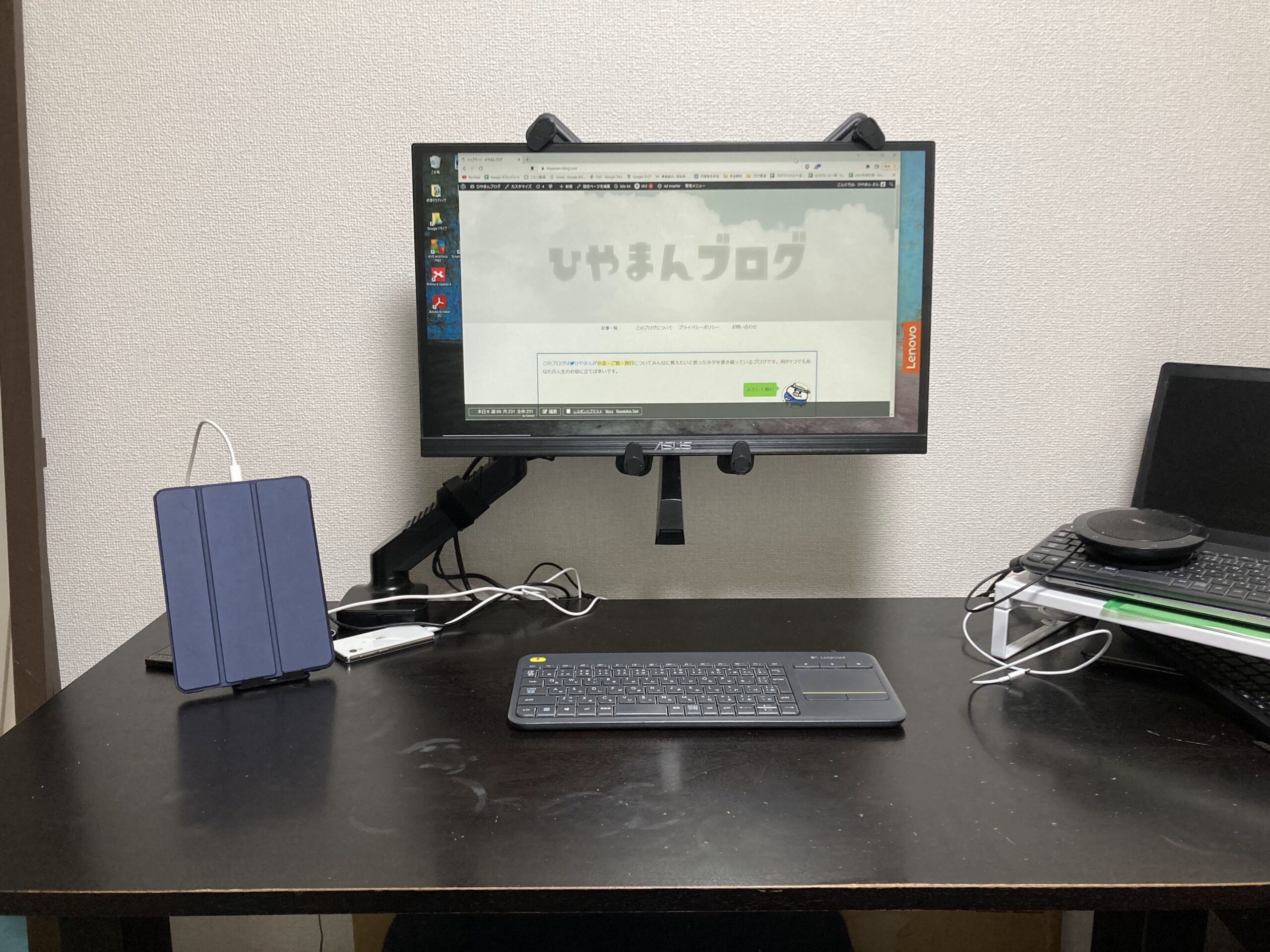








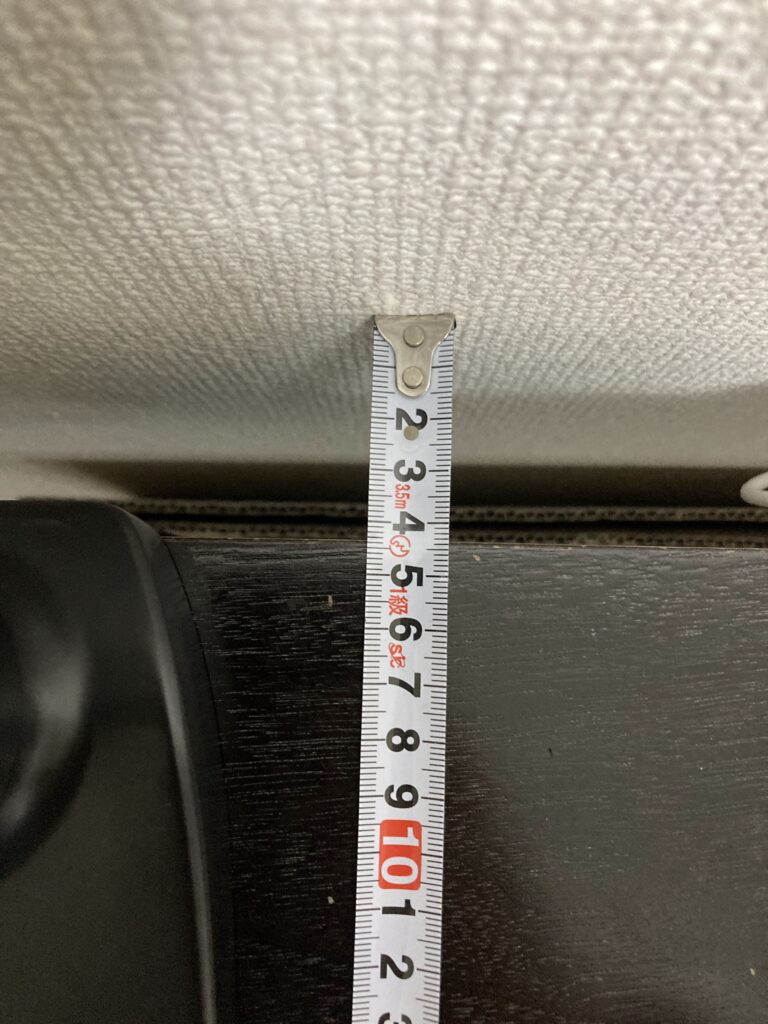
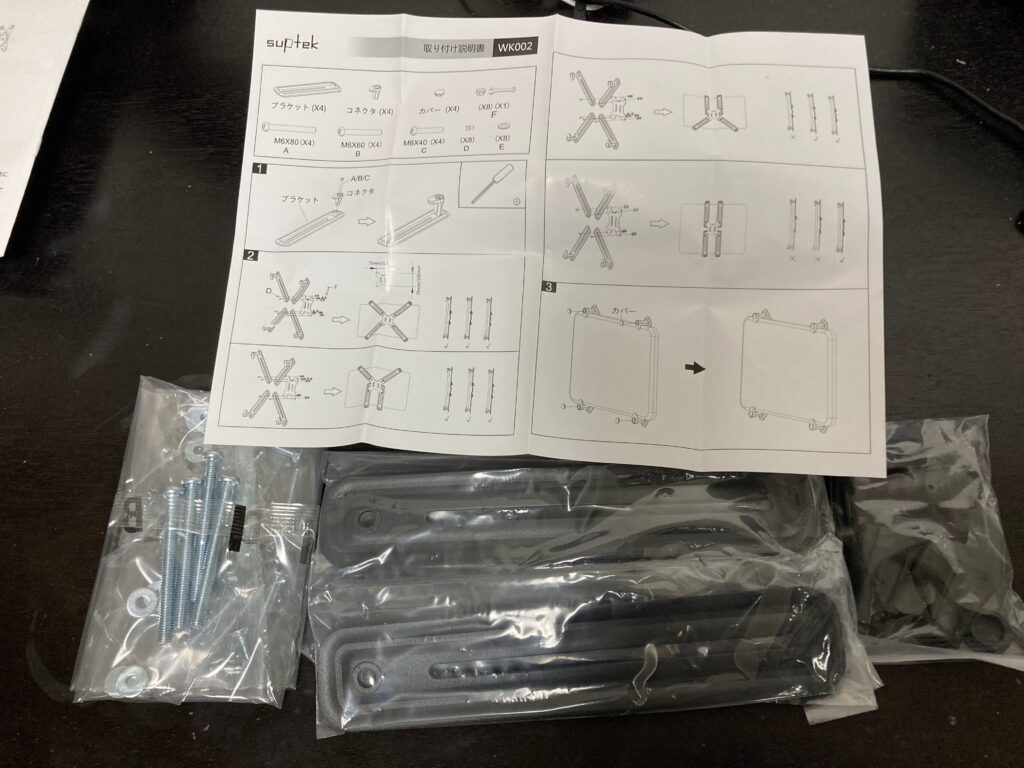





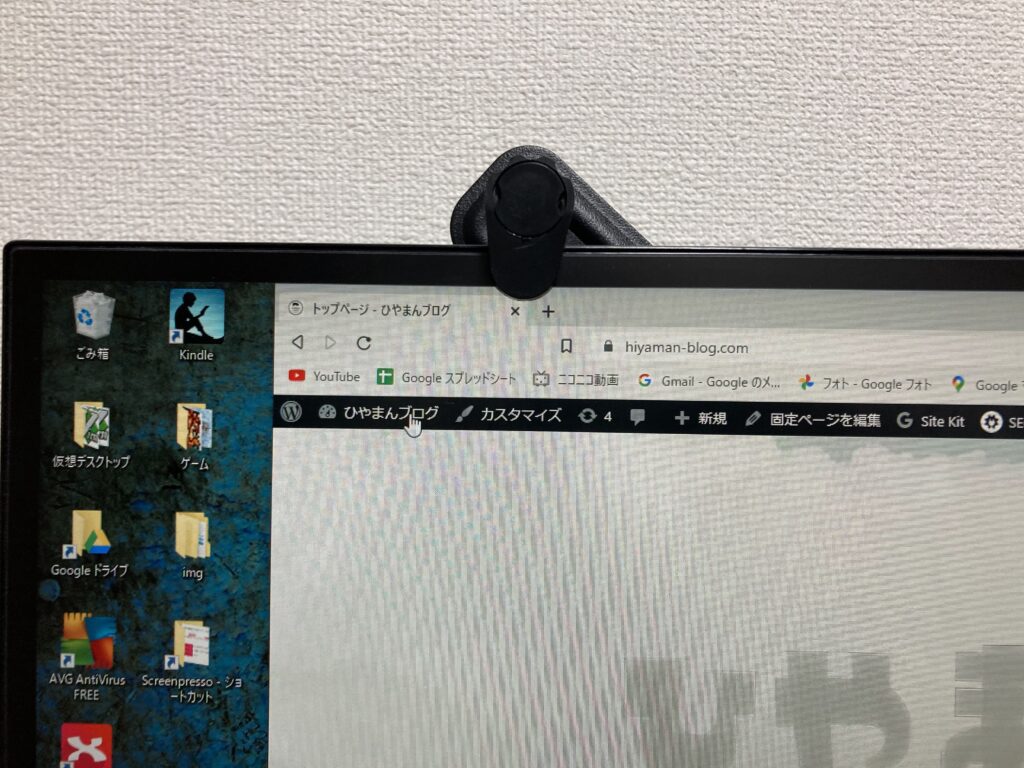
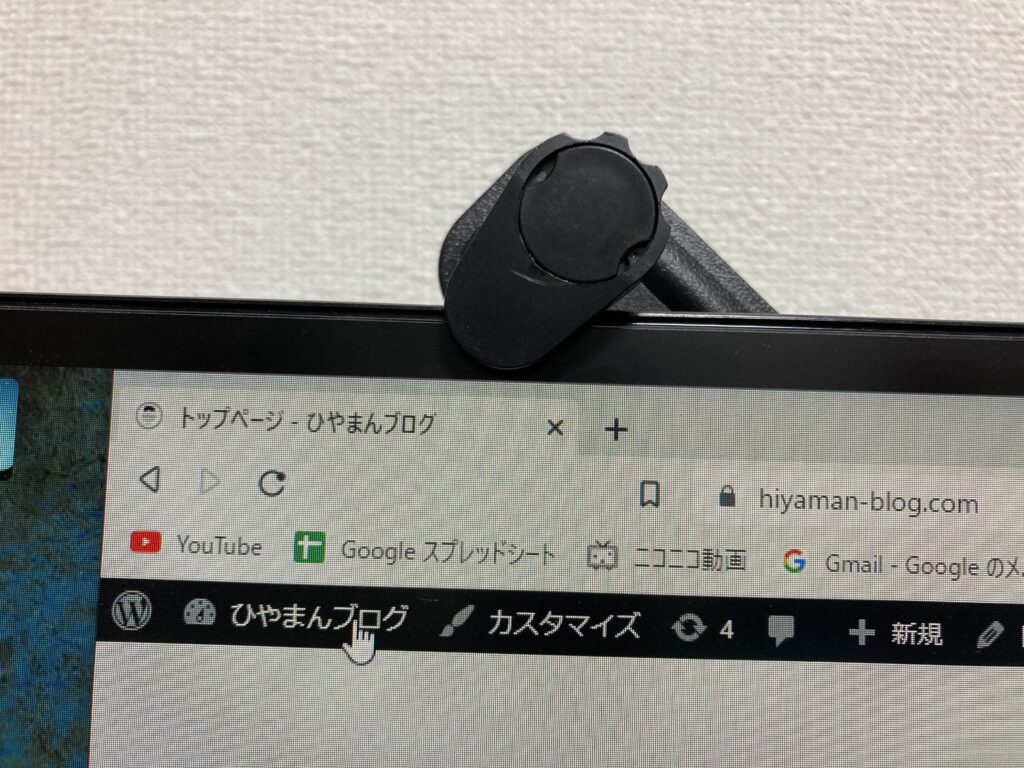


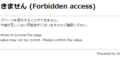
コメント